Курсор прыгает во время набора текста в Windows?
Итак, недавно я столкнулся со странной проблемой, когда мой указатель мыши/курсор случайным образом прыгал по экрану, из-за чего я не мог ничего напечатать! Раньше у меня никогда не было этой проблемы, но как только я обновил свой ноутбук Acer до 64-разрядной версии Windows 7, эта проблема с курсором, летающим по всему экрану, начала возникать.
В любом случае, поиграв со всевозможными вещами, мне удалось получить контроль над сенсорной панелью и курсором и снова нормально работать. Несколько друзей сказали мне, что у них были похожие проблемы, но им пришлось прибегнуть к другим решениям, чтобы решить проблему. В этой статье я постараюсь перечислить все различные методы, которые вы можете попытаться исправить.
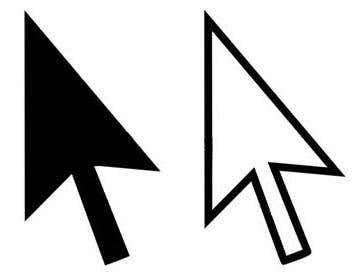
Способ 1 (Method 1) — обновить драйвер(– Update Driver) для сенсорной панели(Touchpad)
Если вы используете сенсорную панель на ноутбуке и у вас возникла эта проблема, первое, что вы хотите попробовать, — это загрузить последнюю версию драйвера для сенсорной панели с веб-сайта производителя. Обратите внимание, что вам следует выбрать тот, который совместим с вашей версией Windows (7/8/10, 32 или 64-разрядная версия).
Если у вас уже есть последняя версия драйвера, и она не работает, вы также можете попробовать загрузить универсальный драйвер сенсорной панели из Synaptic и посмотреть, работает ли он вместо текущего драйвера. Обратите внимание, что вы никогда не должны верить Windows , когда она сообщает вам, что у вас установлена последняя версия драйвера. Всегда заходите на сайт производителя и загружайте оттуда последнюю версию драйвера.
http://www.synaptics.com/resources/drivers
Способ 2 — отключить сенсорную панель
На некоторых компьютерах эта проблема просто не исчезнет, пока вы не отключите сам тачпад. Вместо этого вам придется использовать мышь, но это, вероятно, лучше, чем отсутствие возможности печатать что-либо на вашем компьютере! Лучший способ отключить тачпад — найти маленький значок тачпада где-нибудь на панели задач. Это откроет программное обеспечение для настройки сенсорной панели, где вы можете настроить различные параметры и, возможно, отключить саму сенсорную панель.
Открыв настройки, вы можете выбрать тачпад и нажать « Отключить(Disable) » . В зависимости от того, какой тип сенсорной панели у вас есть, процесс ее отключения может немного отличаться. Вы всегда можете попробовать панель управления(Control Panel) и перейти к мыши(Mouse) или сенсорной(Touchpad) панели , если эта опция есть.

Способ 3 (Method 3) — обновить драйверы видеокарты(– Update Graphics Card Drivers)
Это долгий путь, но стоит попробовать. Идите вперед и обновите драйверы вашей видеокарты и посмотрите, имеет ли это какое-то значение, когда курсор прыгает повсюду. Вам может повезти, если до сих пор ничего не работало.
Метод 4 — отключить касание, чтобы щелкнуть
У некоторых людей возникает проблема, когда каждый раз, когда их палец касается сенсорной панели, он переходит в другую часть экрана. Это может быть вызвано опцией касания для щелчка на некоторых сенсорных панелях. Дважды(Double) щелкните значок сенсорной панели на панели задач, попробуйте найти что-то, связанное с параметрами указателя(Pointer Options) , затем « Дополнительно(Advanced) », затем что-то под названием « Включить касание(Enable Tap) » . Убедитесь, что он не отмечен. Другими названиями могут быть Click to Tap или Touch Check .
В некоторых настройках сенсорной панели вы также можете увидеть « Отключить при вводе(Tap off when typing) ». Вы хотите убедиться, что это включено.
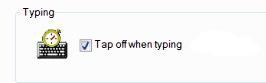
Кроме того, рекомендуется отключить жесты и посмотреть, решит ли это проблему.
Способ 5 — Попробуйте TouchFreeze
Если больше ничего не работает, вы можете попробовать классную программу под названием TouchFreeze , которая автоматически отключает сенсорную панель при вводе текста.
Он действительно старый, но, кажется, работает у многих людей, так что попробуйте, если ничего не работает.
Надеюсь, что одно(Hope one) из решений, упомянутых выше, работает! Если нет, оставьте комментарий с вашими данными, и мы постараемся помочь. Если вы нашли другое решение, не стесняйтесь оставлять комментарии! Наслаждаться!
Related posts
Кнопка Print Screen не работает в Windows 10? Как это исправить
Как исправить ошибку «Сервер RPC недоступен» в Windows
ИСПРАВЛЕНИЕ: несистемный диск или ошибка диска в Windows
Как исправить ошибку «Защита ресурсов Windows не может выполнить запрошенную операцию»
Задание на печать не удаляется в Windows? 8+ способов исправить
Как исправить BSOD wdf_violation в Windows
Сеть WiFi не отображается или не удается найти WiFi в Windows?
11 исправлений, когда порт HDMI не работает в Windows 10
Объяснения HDG — Swapfile.sys, Hiberfil.sys и Pagefile.sys в Windows
Как исправить заикание мыши в Windows 10
Два простых исправления для кода ошибки Центра обновления Windows 0x80072efe
Как исправить неработающую панель задач Windows 10
21 CMD-команда, которую должны знать все пользователи Windows
ИСПРАВЛЕНИЕ: контроллер Xbox продолжает отключаться
ИСПРАВИТЬ: Ошибка 0x80070490 в Центре обновления Windows и почтовом приложении
Исправить невозможно настроить яркость после обновления до Windows 8.1/10
Как исправить отсутствие звука в Windows 10
Как исправить ошибку «Windows остановила это устройство» с кодом 43 в Windows
Микрофон Zoom не работает на Windows или Mac? Вот 8 исправлений, которые стоит попробовать
5 исправлений общей ошибки драйвера монитора PNP в Windows 11/10
